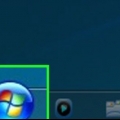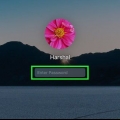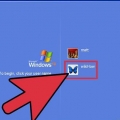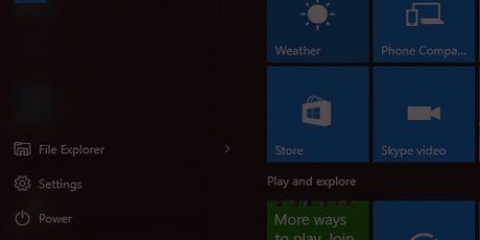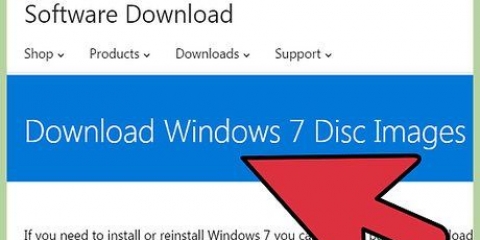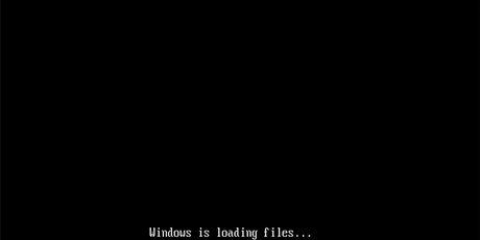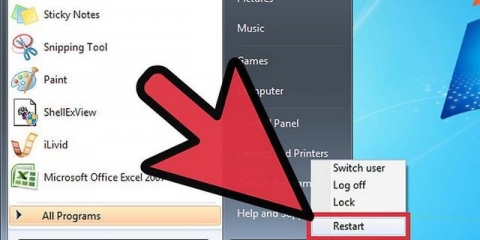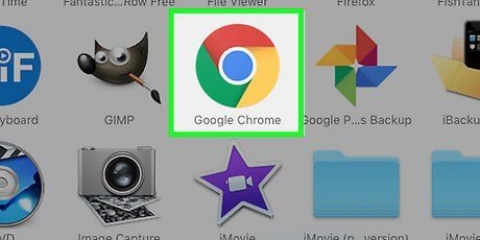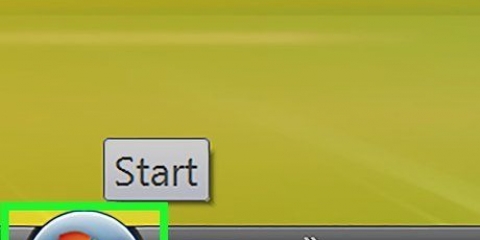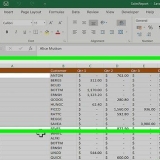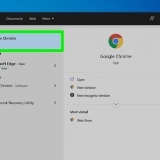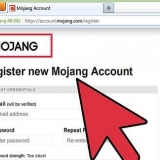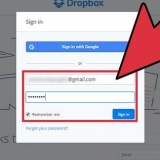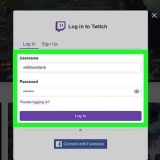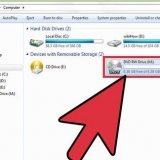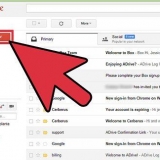Reimpostazione della password di windows xp o vista
Contenuto
Abbiamo così tante password da ricordare in questi giorni che a volte ne dimentichiamo una. Ecco una soluzione semplice se non riesci più ad accedere a Windows XP o Vista perché non ricordi la password.
Passi
Metodo 1 di 3: Metodo 1: cambialo come amministratore

1. Accedi come amministratore.

2. Vai a casa > Esegui e digita “lusrmgr.msc" nella casella di testo.

3. Fare doppio clic su "Utenti e gruppi locali".

4. clicca su "Utenti".

5. Fare clic con il pulsante destro del mouse sull`account per il quale si desidera reimpostare la password, quindi fare clic su "Impostare la password".

6. clicca su "Salire" Ape "Imposta la password per l`amministratore".

7. Immettere una nuova password e confermarla.

8. Fare di nuovo clic su OK.
Metodo 2 di 3: Metodo 2: utilizzare un disco di reimpostazione della password

1. Vai a casa > Pannello di controllo > Account utente e controllo genitori .

2. Fare clic su Account utente.

3. clicca su "Crea disco di reimpostazione password".

4. clicca su "Successiva" nella procedura guidata password dimenticata.

5. Scegli il dischetto e fai clic su "Successiva".

6. Inserisci la tua password attuale e clicca "Successiva".

7. Fare clic di nuovo "Successiva".

8. clicca su "Finire".
Metodo 3 di 3: Metodo 3: senza disco di reimpostazione password

1. Su un altro computer, vai ahttp://www.cambio password.com/ o software simili come Windows Password Unlocker. Acquista il software e installalo.

2. Creare un disco di avvio con il software e inserire il CD/DVD nel vassoio dell`unità ottica. Il computer ora si avvierà automaticamente o dovrai prima premere un tasto.

3. Scegliere "cambio password attivo".

4. Scegli la seconda opzione: "cerca il database MS SAM su tutti i dischi rigidi e le unità logiche".

5. premere Invio.

6. Scegli l`account di cui desideri modificare la password.

7. Premere Y per salvare le modifiche e chiudere il programma.

8. premere un tasto qualsiasi per riavviare.
Articoli sull'argomento "Reimpostazione della password di windows xp o vista"
Condividi sui social network:
Simile
Popolare